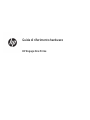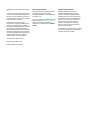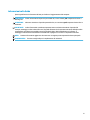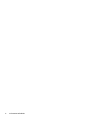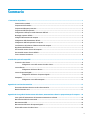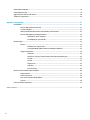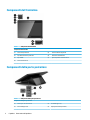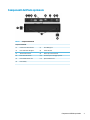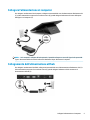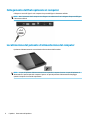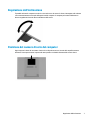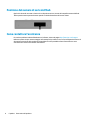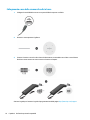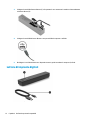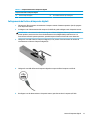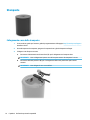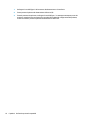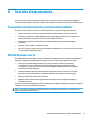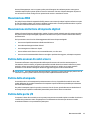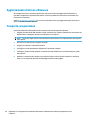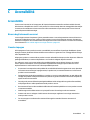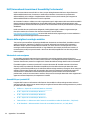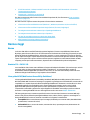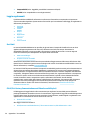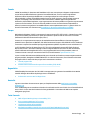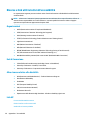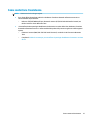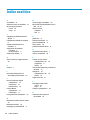Guida di riferimento hardware
HP Engage One Prime

© Copyright 2019 HP Development Company,
L.P.
Android è un marchio di Google LLC. Bluetooth
è un marchio del rispettivo proprietario usato
da HP Inc. su licenza. Windows è un marchio o
un marchio registrato di Microsoft Corporation
negli Stati Uniti e/o in altri paesi.
Le informazioni contenute in questo
documento sono soggette a modiche senza
preavviso. Le sole garanzie per i prodotti e i
servizi HP sono denite nelle norme esplicite di
garanzia che accompagnano tali prodotti e
servizi. Nulla di quanto contenuto nel presente
documento va interpretato come costituente
una garanzia aggiuntiva. HP non sarà ritenuta
responsabile di errori tecnici o editoriali o
omissioni rilevati in questo documento.
Seconda edizione: gennaio 2019
Prima edizione: dicembre 2018
Codice documento: L45320-062
Avviso relativo al prodotto
Questa guida descrive le funzionalità comuni
alla maggior parte dei modelli. Alcune
funzionalità potrebbero non essere disponibili
nel sistema in uso.
Per accedere alla guida per l'utente più recente,
visitare la pagina http://www.hp.com/support
e seguire le istruzioni per individuare il
prodotto in uso. Quindi selezionare Guide per
l'utente.
Termini della licenza software
Installando, duplicando, scaricando o
altrimenti utilizzando qualsiasi prodotto
software preinstallato su questo computer,
l'utente accetta di essere vincolato ai termini
del Contratto di licenza con l'utente nale HP
(EULA). Se non si accettano le condizioni di
licenza, restituire il prodotto inutilizzato
(hardware e software) entro 14 giorni per
ottenere il rimborso totale alle condizioni in
vigore presso il rivenditore.
Per ogni ulteriore informazione o per richiedere
un rimborso totale del prezzo di acquisto del
computer, rivolgersi al rivenditore.

Informazioni sulla Guida
Questa guida fornisce informazioni di base per l'utilizzo e l'aggiornamento del computer.
AVVERTENZA! Indica una situazione di pericolo potenziale che, se non evitata, può comportare la morte o
lesioni gravi.
ATTENZIONE: Indica una situazione di pericolo potenziale che, se non evitata, può comportare lesioni lievi o
moderate.
IMPORTANTE: Indica informazioni considerate importanti ma non relative a situazioni di pericolo (ad
esempio, messaggi correlati a danni alle cose). Segnala all'utente che la mancata osservanza della procedura
esattamente come descritta potrebbe causare la perdita di dati o danni all'hardware o al software. Il
messaggio contiene inoltre informazioni essenziali utili a spiegare un concetto o completare un'attività.
NOTA: Contiene informazioni aggiuntive che rimarcano o integrano punti importanti del testo principale.
SUGGERIMENTO: Fornisce consigli utili per il completamento di un'attività.
iii

iv Informazioni sulla Guida

Sommario
1 Panoramica del prodotto ................................................................................................................................ 1
Caratteristiche standard ........................................................................................................................................ 1
Componenti del frontalino ..................................................................................................................................... 2
Componenti della parte posteriore ....................................................................................................................... 2
Componenti dell'hub opzionale ............................................................................................................................. 3
Congurazione delle porte seriali alimentate dell'hub ......................................................................................... 4
Montaggio a parete dell'hub .................................................................................................................................. 4
Collegare l'alimentazione al computer .................................................................................................................. 5
Collegamento dell'alimentazione all'hub .............................................................................................................. 5
Collegamento dell'hub opzionale al computer ...................................................................................................... 6
Localizzazione del pulsante di alimentazione del computer ................................................................................ 6
Regolazione dell'inclinazione ................................................................................................................................ 7
Posizione del numero di serie del computer ......................................................................................................... 7
Posizione del numero di serie dell'hub .................................................................................................................. 8
Come contattare l'assistenza ................................................................................................................................ 8
2 Periferiche opzionali compatibili .................................................................................................................... 9
Scanner di codici a barre ........................................................................................................................................ 9
Collegamento e uso dello scanner di codici a barre .......................................................................... 10
Lettore iButton .................................................................................................................................................... 11
Collegamento del lettore iButton ..................................................................................................... 11
Lettore di impronte digitali .................................................................................................................................. 12
Collegamento del lettore di impronte digitali ................................................................................... 13
Stampante ........................................................................................................................................................... 14
Collegamento e uso della stampante ............................................................................................... 14
Appendice A Scariche elettrostatiche ............................................................................................................... 17
Prevenzione dei danni dovuti a scariche elettrostatiche .................................................................................... 17
Metodi di messa a terra ....................................................................................................................................... 17
Appendice B Linee guida di funzionamento del sistema, manutenzione ordinaria e preparazione per il trasporto .. 18
Linee guida di funzionamento del sistema e manutenzione ordinaria .............................................................. 18
Manutenzione dello schermo tattile ................................................................................................................... 18
Manutenzione MSR .............................................................................................................................................. 19
Manutenzione del lettore di impronte digitali .................................................................................................... 19
Pulizia dello scanner di codici a barre ................................................................................................................. 19
v

Pulizia della stampante ....................................................................................................................................... 19
Pulizia delle porte I/O .......................................................................................................................................... 19
Aggiornamento di driver e rmware ................................................................................................................... 20
Trasporto, preparazione ...................................................................................................................................... 20
Appendice C Accessibilità ................................................................................................................................ 21
Accessibilità ......................................................................................................................................................... 21
Ricerca degli strumenti necessari ..................................................................................................... 21
Il nostro impegno .............................................................................................................................. 21
IAAP (International Association of Accessibility Professionals) ....................................................... 22
Ricerca della migliore tecnologia assistiva ....................................................................................... 22
Valutando le vostre esigenze .......................................................................................... 22
Accessibilità per i prodotti HP ......................................................................................... 22
Norme e leggi ....................................................................................................................................................... 23
Norme ................................................................................................................................................ 23
Mandato 376 – EN 301 549 ............................................................................................ 23
Linee guida WCAG (Web Content Accessibility Guidelines) ............................................ 23
Leggi e regolamenti ........................................................................................................................... 24
Stati Uniti ......................................................................................................................... 24
CVAA (21st Century Communications and Video Accessibility Act) ............................... 24
Canada ............................................................................................................................. 25
Europa ............................................................................................................................. 25
Regno Unito ..................................................................................................................... 25
Australia .......................................................................................................................... 25
Tutto il mondo ................................................................................................................. 25
Risorse e link utili relativi all'accessibilità ........................................................................................................... 26
Organizzazioni ................................................................................................................................... 26
Enti di formazione ............................................................................................................................. 26
Altre risorse relative alla disabilità ................................................................................................... 26
Link HP ............................................................................................................................................... 26
Come contattare l'assistenza .............................................................................................................................. 27
Indice analitico ............................................................................................................................................... 28
vi

1 Panoramica del prodotto
Caratteristiche standard
Le caratteristiche standard includono:
● Display Full HD 35,5 cm (14 pollici) angoli di visuale estremamente ampi
● Sistema operativo Android™ 8.1.0
● Computer e periferiche disponibili in bianco o nero
● Modelli HP Engage One Prime Plus con memoria da 2,2 GHz + 4 G + 32 G eMMC e HP Engage One Prime
con memoria da 1,8 GHz + 2 G + 16 G eMMC
● Due porte USB Type-A e due porte USB Type-C
● Near Field Communications (NFC)
● Lettore di bande magnetiche (MSR) integrato
● WiFi integrato
● Bluetooth® integrato
● Display lato cliente opzionale
● Espansione di connettività con un hub opzionale
● Scanner di codici a barre portatile opzionale
● iButton opzionale
● Stampante indipendente opzionale
● Lettore di impronte digitali opzionale
IMPORTANTE: La massima temperatura di funzionamento non deve superare i 35°C (95°F).
Caratteristiche standard 1

Componenti del frontalino
Tabella 1-1 Componenti del frontalino
Componenti del frontalino
(1) Fotocamera posteriore (5) Lettore di bande magnetiche
(2) Spia della fotocamera posteriore (6) Pulsante di alimentazione
(3) Spia di MSR (7) Spia del pulsante di alimentazione
(4) Fotocamera frontale
Componenti della parte posteriore
Tabella
1-2 Componenti della parte posteriore
Componenti della parte posteriore
(1) Attacco per cavo di sicurezza (3) Porte USB Type-C (2)
(2) Porte USB Type-A (2) (4) Display lato cliente (opzionale)
2 Capitolo 1 Panoramica del prodotto

Componenti dell'hub opzionale
Tabella 1-3 Componenti dell'hub
Componenti dell'hub
(1) Connettore di alimentazione (7) Porta USB Type-C
(2) Porta alimentata USB Type-C (8) Jack RJ-45 (rete)
(3) Jack cassetto contanti (9) Attacco per cavo di sicurezza
(4) Porte seriali alimentate (10) Fori chiave per il montaggio a parete
(5) Porta USB alimentata 12 V (11) Spia di alimentazione
(6) Porte USB (4)
Componenti dell'hub opzionale 3

Congurazione delle porte seriali alimentate dell'hub
Le porte seriali possono essere congurare come porte seriali standard (non alimentate) o alimentate. Alcune
periferiche utilizzano una porta seriale alimentata. Se la porta seriale è congurata come porta alimentata, le
periferiche che supportano un'interfaccia seriale alimentata non richiedono una sorgente di alimentazione
esterna.
IMPORTANTE: Il computer deve essere spento prima di collegare o scollegare dispositivi dalla porta seriale.
NOTA: L'hub viene fornito con tutte le porte seriali congurate in modalità standard non alimentata (a 0
volt).
Esistono tre impostazioni di tensione per ciascuna porta seriale.
● 0 volt
● 5 volt
● 12 volt
Per modicare le impostazioni della tensione per ogni porta seriale alimentata:
1. Nel software incluso con il prodotto, selezionare Impostazioni.
2. Selezionare Dispositivi collegati, quindi selezionare Tensione porta seriale alimentata.
3. Selezionare la tensione adeguata al dispositivo collegato.
IMPORTANTE: Per ridurre il rischio di danni a un dispositivo collegato, assicurarsi di selezionare la tensione
della porta seriale corretta.
Montaggio a parete dell'hub
L'hub può essere ssato a una parete o ad un'altra supercie mediante i fori chiave che si trovano sul retro
dell'hub.
L'altezza di sospensione dell'hub non deve superare i 2 metri. La distanza tra le due viti da inserire nella parete
è pari a 180 mm. La dimensione della lettatura della vite deve essere M3, e la lunghezza della vite non deve
essere inferiore a 6 mm con un diametro di 3 mm.
4 Capitolo 1 Panoramica del prodotto

Collegare l'alimentazione al computer
Per collegare un adattatore CA al computer, collegare un'estremità del cavo di alimentazione all'adattatore CA
(1) e l'altra estremità a una presa CA con messa a terra (2), quindi collegare l'adattatore CA a una delle porte
USB Type-C sul computer (3).
NOTA: Se il computer è collegato all'hub opzionale, è possibile collegare un cavo USB Type-C alla porta USB
Type-C alimentata dell'hub invece di utilizzare l'adattatore CA per alimentare il computer.
Collegamento dell'alimentazione all'hub
Per collegare un adattatore CA all'hub, collegare un'estremità del cavo di alimentazione all'adattatore CA (1) e
l'altra estremità a una presa CA con messa a terra (2), quindi collegare l'adattatore CA al connettore di
alimentazione sull'hub (3).
Collegare l'alimentazione al computer 5

Collegamento dell'hub opzionale al computer
Collegare un cavo USB Type-C tra il computer e la porta USB Type-C alimentata sull'hub.
NOTA: Non è necessario che il computer sia collegato a un adattatore CA se è collegato alla porta USB Type-
C alimentata sull'hub.
Localizzazione del pulsante di alimentazione del computer
Il pulsante di alimentazione si trova sul bordo inferiore destro del frontalino.
NOTA: La spia del pulsante di alimentazione è bianca quando il computer è acceso. La spia del pulsante di
alimentazione è spenta quando il computer è spento. La spia del pulsante di alimentazione lampeggia
quando il computer è in stato di sospensione.
6 Capitolo 1 Panoramica del prodotto

Regolazione dell'inclinazione
È possibile inclinare il computer in modo che sia rivolto verso la cassa o il cliente. L'immagine sullo schermo
ruota automaticamente a seconda della posizione del computer. Il computer può essere stabilizzato in
diverse angolazioni in base ai riessi e all'altezza della cassa.
Posizione del numero di serie del computer
Ogni computer è dotato di un numero di serie e di un ID prodotto univoci, situati sulla supercie esterna
dell'unità. Tenere questi numeri a portata di mano quando si richiede l'assistenza del servizio clienti.
Regolazione dell'inclinazione 7

Posizione del numero di serie dell'hub
Ogni hub è dotato di un numero di serie e di un ID prodotto univoci, situati sulla supercie esterna dell'hub.
Tenere questi numeri a portata di mano quando si richiede l'assistenza del servizio clienti.
Come contattare l'assistenza
Per risolvere problemi relativi all'hardware o al software, visitare la pagina http://www.hp.com/support.
Utilizzare questo sito per ottenere maggiori informazioni sul prodotto in uso, inclusi collegamenti ai forum di
discussione e istruzioni sulla risoluzione dei problemi. È inoltre possibile trovare informazioni su come
contattare HP e inviare una richiesta di assistenza.
8 Capitolo 1 Panoramica del prodotto

2 Periferiche opzionali compatibili
Scanner di codici a barre
Tabella 2-1 Componenti dello scanner di codici a barre
Componenti dello scanner di codici a barre
(1) Finestra di scansione (4) Etichetta
(2) Altoparlante
NOTA: Lo scanner emette un segnale acustico quando è
acceso e alla corretta scansione di un codice a barre. Se il
codice a barre non è nel formato dati richiesto viene
emesso un segnale acustico di errore.
(5) Spia
● Rosso: lo scanner è acceso.
● Verde: la scansione del codice a barre è stata eseguita
correttamente.
(3) Grilletto
Scanner di codici a barre 9

Collegamento e uso dello scanner di codici a barre
1. Collegare il cavo USB dello scanner a una porta USB sul computer o sull'hub.
2. Premere e tenere premuto il grilletto.
3. Centrare il motivo rosso sul codice a barre di destinazione, muovendolo verso l'alto e verso il basso
nché non viene emesso un suono acustico e il motivo scompare.
Scaricare la guida per l'utente e la guida di programmazione dalla pagina http://www.hp.com/support.
10 Capitolo 2 Periferiche opzionali compatibili

Lettore iButton
Tabella 2-2 Componenti del lettore iButton
Componenti del lettore iButton
(1) Spie del lettore iButton
● Giallo: il lettore è collegato al computer e acceso.
● Verde: trasferimento dei dati in corso.
● Rosso: si è vericato un errore di lettura.
(2) Lettore iButton
(3) Cavo USB del lettore iButton
Collegamento del lettore iButton
1. Salvare tutti i le e arrestare correttamente il computer tramite il sistema operativo. Quindi, spegnere
tutti i dispositivi esterni.
2. Scollegare i cavi di alimentazione dal computer e/o dall'hub, quindi scollegare tutti i dispositivi esterni.
AVVERTENZA! Per evitare il rischio di lesioni gravi o di danni all'apparecchiatura, prima di installare
questo prodotto, assicurarsi che il cavo di alimentazione sia scollegato dalla presa CA a muro. La
mancata esecuzione di questa operazione, potrebbe esporre l'utente al rischio di scosse elettriche.
Lettore iButton 11

3. Collegare il cavo USB al lettore iButton (1) e far passare il cavo attraverso la canalina di instradamento
sul lettore iButton (2).
4. Collegare il cavo USB del lettore iButton a una porta USB sul computer o sull'hub.
5. Ricollegare i cavi di alimentazione e i dispositivi esterni, quindi accendere il computer e/o l'hub.
Lettore di impronte digitali
12 Capitolo 2 Periferiche opzionali compatibili

Tabella 2-3 Componenti del lettore di impronte digitali
Componenti del lettore di impronte digitali
(1) Lettore di impronte digitali (2) Cavo USB del lettore di impronte digitali
Collegamento del lettore di impronte digitali
1. Salvare tutti i le e arrestare correttamente il computer tramite il sistema operativo. Quindi, spegnere
tutti i dispositivi esterni.
2. Scollegare i cavi di alimentazione dal computer e/o dall'hub, quindi scollegare tutti i dispositivi esterni.
AVVERTENZA! Per evitare il rischio di lesioni gravi o di danni all'apparecchiatura, prima di installare
questo prodotto, assicurarsi che il cavo di alimentazione sia scollegato dalla presa CA a muro. La
mancata esecuzione di questa operazione, potrebbe esporre l'utente al rischio di scosse elettriche.
3. Collegare il cavo USB al lettore di impronte digitali (1) e far passare il cavo attraverso la canalina di
instradamento sul lettore di impronte digitali (2).
4. Collegare il cavo USB del lettore di impronte digitali a una porta USB sul computer o sull'hub.
5. Ricollegare i cavi di alimentazione e i dispositivi esterni, quindi accendere il computer e/o l'hub.
Lettore di impronte digitali 13

Stampante
Collegamento e uso della stampante
1. Scaricare driver, guida per l'utente e guida di programmazione dalla pagina http://www.hp.com/support.
Installare i driver.
2. Prima di impostare la stampante, spegnere il computer host e gli altri dispositivi collegati.
3. Collegare i cavi alle porte corrette.
a. Connettore di alimentazione e di interfaccia (A): per il collegamento al computer host.
IMPORTANTE: Non scollegare mai questo cavo dal computer mentre la stampante è accesa.
b. Connettore dell'unità periferica (B): per il collegamento delle unità periferiche quali cassetti
contanti.
IMPORTANTE: Non collegare il cavo a un telefono.
14 Capitolo 2 Periferiche opzionali compatibili
La pagina si sta caricando...
La pagina si sta caricando...
La pagina si sta caricando...
La pagina si sta caricando...
La pagina si sta caricando...
La pagina si sta caricando...
La pagina si sta caricando...
La pagina si sta caricando...
La pagina si sta caricando...
La pagina si sta caricando...
La pagina si sta caricando...
La pagina si sta caricando...
La pagina si sta caricando...
La pagina si sta caricando...
-
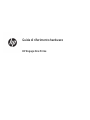 1
1
-
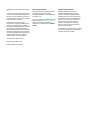 2
2
-
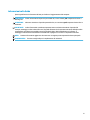 3
3
-
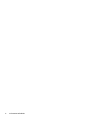 4
4
-
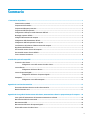 5
5
-
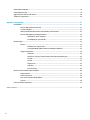 6
6
-
 7
7
-
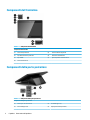 8
8
-
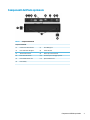 9
9
-
 10
10
-
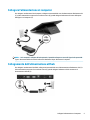 11
11
-
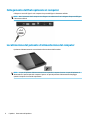 12
12
-
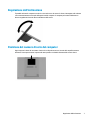 13
13
-
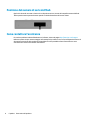 14
14
-
 15
15
-
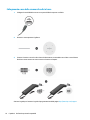 16
16
-
 17
17
-
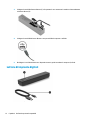 18
18
-
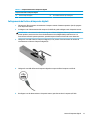 19
19
-
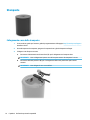 20
20
-
 21
21
-
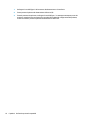 22
22
-
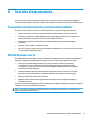 23
23
-
 24
24
-
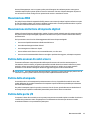 25
25
-
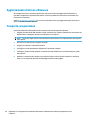 26
26
-
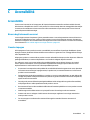 27
27
-
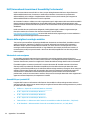 28
28
-
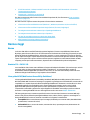 29
29
-
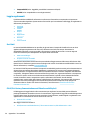 30
30
-
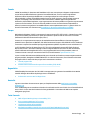 31
31
-
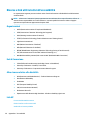 32
32
-
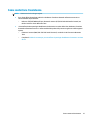 33
33
-
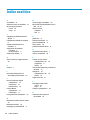 34
34
HP Engage One Prime (5PK06AV) Guida di riferimento
- Tipo
- Guida di riferimento
- Questo manuale è adatto anche per
Documenti correlati
-
HP Engage One Pro AIO System (9UK35AV) Manuale del proprietario
-
HP Engage Go Mobile System Guida di riferimento
-
HP Engage One All-in-One System Model 143 Guida di riferimento
-
HP EliteBook 840 G3 Notebook PC Manuale del proprietario
-
HP RP9 G1 Retail System Model 9018 Guida di riferimento
-
HP EliteBook 840 G3 Notebook PC Manuale del proprietario
-
HP ZBook 17 G4 Base Model Mobile Workstation Guida utente
-
HP EliteBook 850 G2 Notebook PC Manuale utente
-
HP ZBook 17 G2 Mobile Workstation Manuale utente
-
HP ZBook Studio G3 Base Model Mobile Workstation Manuale utente